Come invertire un video in GB/MB/KB su Windows/Mac/iOS/Android
È divertente riprodurre il video al contrario. Puoi vedere molti fantastici video venerati su YouTube, in particolare dal canale di Mr. Reverse. Il suo potere inverso ti fa ridere. In realtà, l'effetto di inversione video è stato utilizzato in molti video e film di vlog. Se vuoi rendere attraente il tuo video, puoi provarlo. La domanda è, come invertire un video?
Considerando che è la prima volta che metti un video al contrario, questo articolo parla principalmente di invertitori video potenti e facili da usare. Puoi facilmente invertire un video e riprodurre i video all'indietro sul tuo computer e telefono.
Lista guida
Come invertire un video su Windows e Mac Come invertire un video su iPhone Come invertire un video su Android Come invertire un video online Domande frequenti sull'inversione videoCome invertire un video su Windows e Mac
Qual è il miglior software di inversione video per principianti? Se vuoi mettere rapidamente un video al contrario, AnyRec Video Converter può essere la tua prima scelta. Basta fare clic sul pulsante "Casella degli strumenti" e fare clic su "Invertitore video". Puoi girare indietro un video in pochi clic. Inoltre, qui puoi ottenere molti altri utili strumenti di editing video, incluso il compressore video, regolatore di velocità video, 3D Maker, GIF maker, sincronizzazione audio, amplificatore di volume, ecc. Grazie a questi strumenti intelligenti, puoi migliorare l'aspetto del tuo video in breve tempo. Ad ogni modo, cosa puoi ottenere dal software video inverso desktop? Ecco le caratteristiche principali.

Invertire un video in MP4, MKV, AVI e altri 1000+ formati.4, MKV, AVI e altri 1000+ formati.
Taglia qualsiasi clip video e riproducilo all'indietro in pochi clic.
Visualizza l'anteprima dell'effetto inverso del video in tempo reale.
Mantieni la qualità video originale fino a 8K/5K/4K/HD/SD.
Converti e modifica il tuo video invertito con più strumenti.
Download sicuro
Download sicuro
Passo 1.Scarica, installa e avvia gratuitamente AnyRec Video Converter sul tuo computer. Per invertire un video su PC o Mac, puoi fare clic su "Casella degli strumenti" in alto. Scorri verso il basso e fai clic su "Invertitore video".

Passo 2.Fai clic su "Aggiungi" per caricare un video che desideri riprodurre all'indietro. Se desideri riavvolgere una parte del video, puoi utilizzare il rifinitore video integrato. Trascina con i punti iniziale e finale per estrarre qualsiasi clip video.
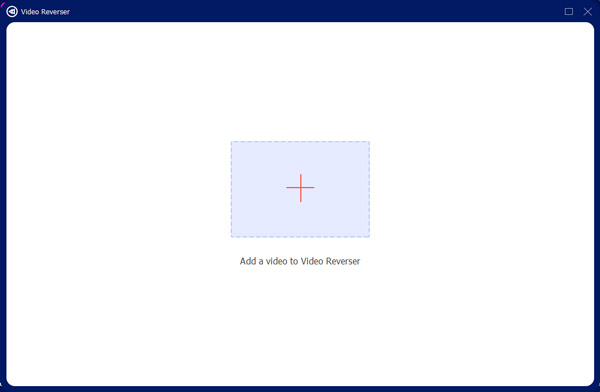
Passaggio 3.Cambia il nome del file e la cartella di output di seguito. Infine, fai clic su "Esporta" per invertire un video su Windows 11/10/8/7 e Mac. Puoi monitorare l'intero processo di inversione video in tempo reale.

Passaggio 4.La parte audio verrà rimossa dal video invertito. Se desideri aggiungere una traccia audio a questo video, puoi importare questo video e fare clic su "Modifica" nella sezione "Convertitore". Nella sezione "Audio", aggiungi l'audio di sottofondo al tuo video dopo aver effettuato l'inversione. Fare clic su "OK" per salvare le modifiche.

Passaggio 5.Se necessario, puoi utilizzare altri strumenti di editing video. Successivamente, apri l'elenco "Converti tutto in" e seleziona il formato video di output. Dopo tutte le personalizzazioni, fai clic su "Converti tutto" per invertire e modificare un video sul tuo computer. Ora puoi guardare un video al contrario su qualsiasi dispositivo.

Pronto per invertire un video clip ora? Puoi fare clic sul pulsante di download qui sotto e provare subito.

Invertire un video in MP4, MKV, AVI e altri oltre 1000 formati.
Taglia qualsiasi clip video e riproducilo all'indietro in pochi clic.
Visualizza l'anteprima dell'effetto inverso del video in tempo reale.
Mantieni la qualità video originale fino a 8K/5K/4K/HD/SD.
Converti e modifica il tuo video invertito con più strumenti.
Download sicuro
Download sicuro
Come invertire un video su iPhone
Puoi invertire un video su iPhone senza un'app? Bene, la risposta è No. Ma puoi ottenere molte app di inversore video di terze parti per iPhone e iPad. Da questa sezione, puoi invertire i video su iPhone con Video inverso. Utilizzando l'app iPhone Video Reverser, puoi mettere un video al contrario con una modalità di riproduzione istantanea con velocità di riproduzione diversa. Inoltre, puoi invertire un video e condividerlo direttamente su YouTube e Instagram. Vediamo come aggiungere un effetto inverso al tuo video su iPhone.
Passo 1.Scarica e installa Reverse Vid: riproducilo al contrario dall'App Store.
Passo 2.Apri l'app Riavvolgimento video. Scegli il tipo di video che desideri invertire tra "Nuovo e Libreria".
Passaggio 3.Regola la velocità di inversione del video, aggiungi testo/musica ed evidenzia le bobine all'interno dell'app per iPhone di inversione video. (Dai un'occhiata come velocizzare un video su iPhone qui.)
Passaggio 4.Tocca "Salva" per esportare e invertire un video sul Rullino fotografico dell'iPhone per impostazione predefinita.
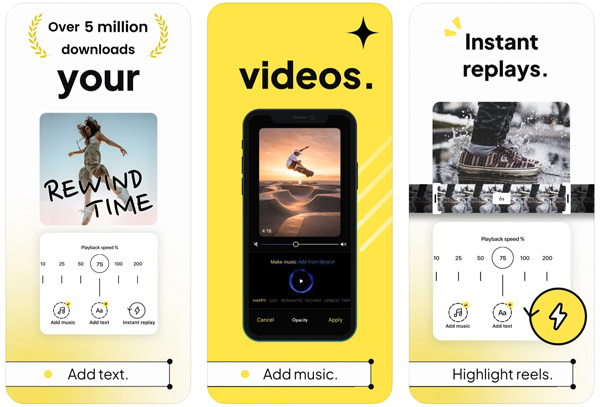
Hai bisogno di più strumenti di modifica? Puoi ottenere uno strumento alternativo qui.

Invertire un video in MP4, MKV, AVI e altri oltre 1000 formati.
Taglia qualsiasi clip video e riproducilo all'indietro in pochi clic.
Visualizza l'anteprima dell'effetto inverso del video in tempo reale.
Mantieni la qualità video originale fino a 8K/5K/4K/HD/SD.
Converti e modifica il tuo video invertito con più strumenti.
Download sicuro
Download sicuro
Come invertire un video su Android
Per fare un video inverso su Android, puoi dare un'occhiata a Effetti cinematografici inversi. È un'app video inversa altamente raccomandata per Android con 50.000.000 di installazioni. Puoi invertire un video dal tuo spazio di archiviazione. Oppure puoi registrare e creare un video inverso all'interno dell'app. Utilizzando l'app video inversa di Android, puoi riprodurre il video al contrario mantenendo l'audio originale.
Passo 1.Scarica e installa l'app per la creazione di video inversi su Android.
Passo 2.Tocca "Avvia inversione". Importa un video dal video registrato o dalla tua libreria locale.
Passaggio 3.Imposta il punto iniziale e finale di questo video. Successivamente, tocca "Avvia" per andare avanti.
Passaggio 4.Selezionare tra "invertito, invertito + originale e originale + invertito".
Passaggio 5.Abilita il segno di spunta prima di "Includi audio dal film".
Passaggio 6.Tocca "Inizia l'inversione" per invertire video e audio su Android.
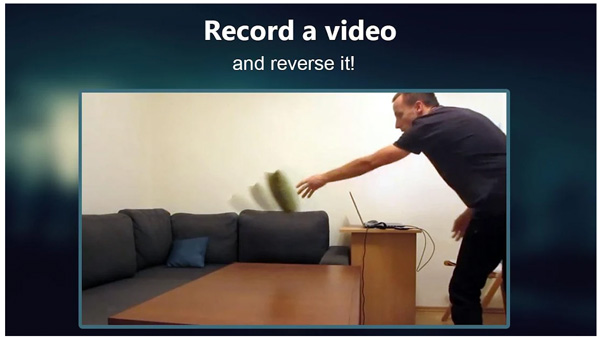
Oppure puoi esplorare strumenti più interessanti da AnyRec.

Invertire un video in MP4, MKV, AVI e altri oltre 1000 formati.
Taglia qualsiasi clip video e riproducilo all'indietro in pochi clic.
Visualizza l'anteprima dell'effetto inverso del video in tempo reale.
Mantieni la qualità video originale fino a 8K/5K/4K/HD/SD.
Converti e modifica il tuo video invertito con più strumenti.
Download sicuro
Download sicuro
Come invertire un video online
Se non desideri installare programmi o app aggiuntivi, puoi utilizzare anche un invertitore di video online. Molti strumenti possono invertire i video online, inclusi Ezgif, Kapwing, Adobe, Media.io, FileConverto, Fastreel, Pixiko, ecc. Questa sezione prenderà Video inverso di Adobe come esempio. È un invertitore di video online gratuito basato su Adobe Premiere. Puoi invertire un video fino a 1 ora gratuitamente.
Passo 1.Apri Adobe Video Reverser sul tuo browser.
Passo 2.Carica il tuo video sull'inversore video di Adobe online.
Passaggio 3.Impostare la velocità di inversione del video con 25%, 50%, 100%, 150% e 200%.
Passaggio 4.Taglia e seleziona il video clip che desideri riprodurre all'indietro.
Passaggio 5.Fai clic su "Scarica" per salvare e invertire un video online gratuitamente con Adobe.
Hai bisogno di invertire un video di grandi dimensioni senza filigrana? Puoi provare il software di inversione video di seguito.

Invertire un video in MP4, MKV, AVI e altri oltre 1000 formati.
Taglia qualsiasi clip video e riproducilo all'indietro in pochi clic.
Visualizza l'anteprima dell'effetto inverso del video in tempo reale.
Mantieni la qualità video originale fino a 8K/5K/4K/HD/SD.
Converti e modifica il tuo video invertito con più strumenti.
Download sicuro
Download sicuro
Domande frequenti sull'inversione video
-
Come invertire il video in iMovie?
Apri iMovie su Mac. Importa il tuo video nella timeline. Trova e fai clic sull'icona del tachimetro sopra il visualizzatore. Abilita il segno di spunta prima di "Inverti". Regola la velocità di inversione del video dall'elenco a discesa "Velocità". Ora puoi riprodurre un video al contrario su Mac all'interno di iMovie.
-
Come invertire un video su YouTube?
Puoi eseguire AnyRec Video Converter e altri invertitori di video desktop/mobili per riprodurre video all'indietro per YouTube. Assicurati solo che il formato video di output sia YouTube MP4.
-
Come invertire un video su Instagram?
Puoi invertire una bobina video su Instagram utilizzando l'app Snapchat. Tocca Fotocamera Snapchat. Scorri da destra a sinistra per aggiungere filtri all'avvio della registrazione video. Aggiungi filtro movimento. Per ottenere il filtro inverso, devi scorrere 7 volte. Tocca Salva per scaricare il video invertito.
Conclusione
Questo è tutto per invertire i video su Windows, Mac, iPhone e Android. Se desideri invertire un video inferiore a 5 minuti o 50 MB, puoi utilizzare un invertitore video desktop, online o mobile. Per riprodurre e invertire un video di grandi dimensioni (Differenza di GB, MB e KB), si consiglia vivamente di utilizzare AnyRec Video Converter. Puoi realizzare un video inverso offline con una tecnologia di accelerazione avanzata. Inoltre, puoi ruotare, ritagliare, ritagliare, unire, aggiungere filigrana, aggiungere sottotitoli, aggiungere tracce audio, migliorare la qualità video e applicare molti altri effetti video. Basta scaricare gratuitamente il software di inversione video e provare subito!

Invertire un video in MP4, MKV, AVI e altri oltre 1000 formati.
Taglia qualsiasi clip video e riproducilo all'indietro in pochi clic.
Visualizza l'anteprima dell'effetto inverso del video in tempo reale.
Mantieni la qualità video originale fino a 8K/5K/4K/HD/SD.
Converti e modifica il tuo video invertito con più strumenti.
Download sicuro
Download sicuro
